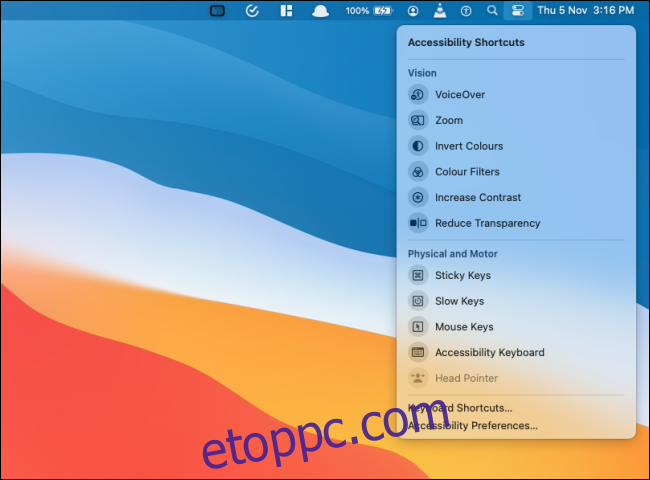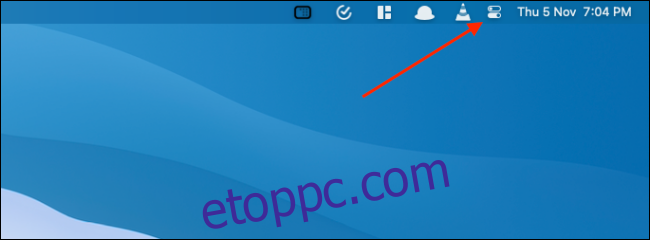A Mac rendszeren található Vezérlőközpont egyetlen ügyes legördülő menüben egyesíti az összes rendszervezérlőt. De vannak olyan vezérlők, mint a „Wi-Fi”, „Akkumulátor” és „Hang” kimenetek, amelyeket továbbra is érdemes elérni a menüsorból.
A macOS Big Sur vagy újabb rendszert futtató Mac felhasználók mindkét lehetőség közül választhatnak. A rendszervezérlőket a Vezérlőközpontban tarthatják, és bármely vezérlőt közvetlenül a menüsorhoz adhatnak. Ide tartoznak az olyan új Vezérlőközpont modulok, mint a „Most játszik”, „Kijelző”, „Kisegítő lehetőségek vezérlők”, „Gyors felhasználóváltás” és még sok más.
Kétféleképpen adhat hozzá és távolíthat el vezérlőket a menüsorból. Egyszerűen áthúzhat egy vezérlőt, vagy használhatja a „Rendszerbeállításokat”.
Az első lehetőség sokkal intuitívabb. A kezdéshez kattintson a menüsorban a „Vezérlőközpont” gombra az összes modul megtekintéséhez.
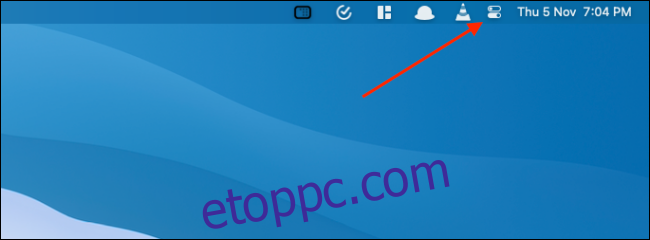
Most kattintson és tartsa lenyomva a modult a felvételéhez. Egyszerűen húzza át a vezérlőt a menüsorra, és helyezze a kívánt helyre. Ezután engedje el a kurzort, hogy rögzítse a menüsoron.
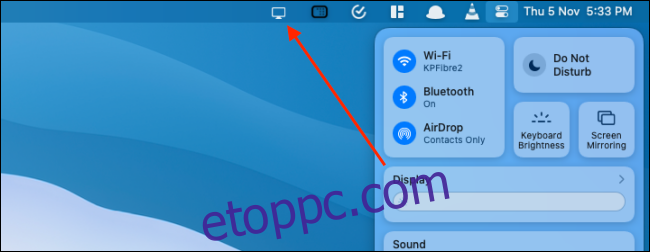
A menüsor ikonjait bármikor átrendezheti. Nyomja meg és tartsa lenyomva a „Command” billentyűt a billentyűzeten, majd húzza át az ikonokat az átrendezésükhöz.
Miután egy vezérlőt (vagy ahogy a macOS utal rá, egy modult) hozzáadott a menüsorhoz, egyszerűen kattintson az ikonra a kibontásához, és megtekintheti az összes lehetőséget.
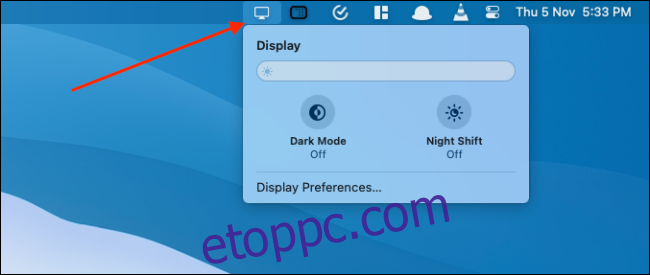
A modul eltávolítása a menüsorból szintén meglehetősen egyszerű. Tartsa lenyomva a „Command” billentyűt a billentyűzeten, és húzza le a vezérlő ikont az asztal felé. Egy másodperc múlva megjelenik egy kis „x” ikon mellette. Egyszerűen engedje el, hogy eltávolítsa az ikont a menüsorból.
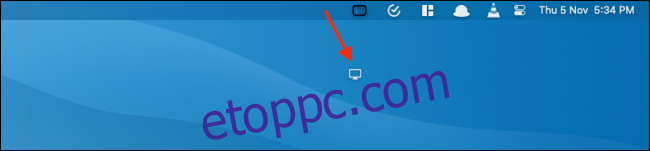
Alternatív megoldásként a „Rendszerbeállítások” menüt is használhatja modulok hozzáadásához vagy eltávolításához a menüsorhoz. Kattintson az „Apple” ikonra a bal felső sarokban, majd válassza a „Rendszerbeállítások” lehetőséget.
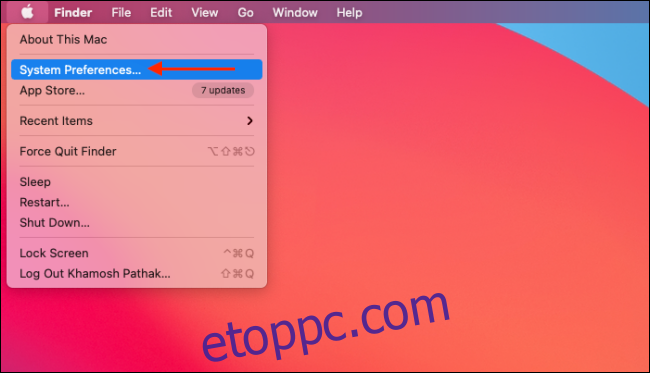
Most válassza a „Dokkolás és menüsor” lehetőséget.
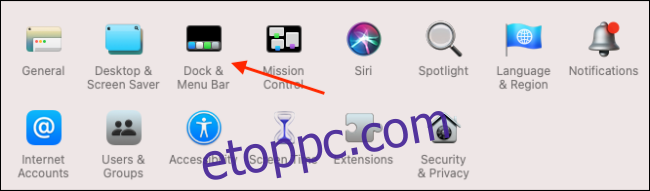
Itt láthatja az oldalsávon felsorolt összes vezérlőt. Válasszon ki egy vezérlőt (például „Wi-Fi”), és jelölje be a „Megjelenítés a menüsorban” opciót, hogy hozzáadja a vezérlőt a menüsorhoz. Törölje a jelölést a vezérlőelem menüsorból való eltávolításához.
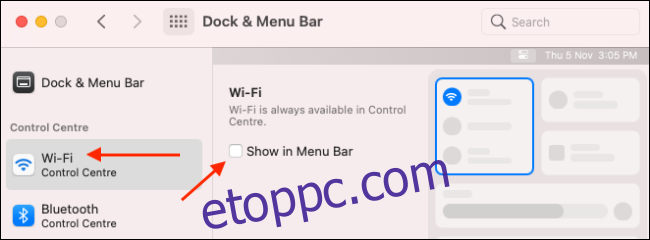
És igen, ez működik azon további vezérlők esetében, amelyek nem érhetők el közvetlenül a Vezérlőközpontban. Lépjen az „Egyéb modulok” szakaszba, és engedélyezze a „Megjelenítés a menüsorban” opciót a „Kisegítő lehetőségek gyorsbillentyűi”, „Akkumulátor” és „Gyors felhasználóváltás” moduloknál, hogy közvetlenül elérhesse őket a menüsorból.